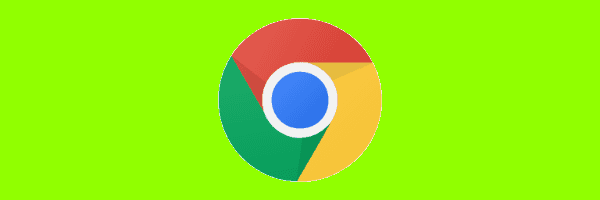
Die Prefetch-Funktion in Google Chrome nimmt Ressourcen in Anspruch, indem Seiten gepuffert werden, zu denen Sie möglicherweise nie wechseln. Sie können eine Einstellung ändern und die Prefetch-Funktion nach Belieben mit diesem Lernprogramm aktivieren oder deaktivieren.
Was ist Prefetch?
Die Prefetch-Funktion in Google Chrome wird auch als "Prerendering" bezeichnet und zwischenspeichert Seiten, die auf der aktuell verlinkten Webseite verlinkt sind. Dadurch kann die Seite beim Zugriff etwas schneller geladen werden.
So deaktivieren Sie den Vorabruf
- Drücke den "Speisekarte”
 in der oberen rechten Ecke, und wählen Sie “die Einstellungen“.
in der oberen rechten Ecke, und wählen Sie “die Einstellungen“. - Scrollen Sie nach unten und wählen Sie "Erweitert" Möglichkeit.
- Nach unten scrollenPrivatsphäre und Sicherheit”, Dann schalten Sie die „Verwenden Sie einen Vorhersageservice, um Seiten schneller zu laden”Nach links, um den Prefetch zu deaktivieren. Schalten Sie es nach rechts um, wenn Sie es aktivieren möchten.
Option 2 - Registrierung (Windows)
- Halte das Windows-Taste und drücke "R"Um die"Lauf”Box.
- Art "Regedit", dann drücken "Eingeben“.
- Hinweis: Möglicherweise müssen Sie die Ordner "Google" und "Chrome" erstellen.
- Navigiere zu:
HKEY_LOCAL_MACHINE \ Software \ Policies \ Google \ Chrome - Rechtsklick "Chrom”Und wählen Sie“Neu” > “DWORD 32-Bit-Wert“
- Gib dem Wert einen Namen "NetworkPredictionOptions“. Setzen Sie die Wertdaten auf:
- 0 = Prefetch immer aktiviert
- 1 = Prefetch in einem Netzwerk aktiviert, das kein Mobilfunknetz ist
- 2 = Prefetch deaktivieren
- Starten Sie den Computer neu und die Einstellung bleibt erhalten.
Option 3 - Terminalbefehl (MacOS)
-
- Wählen Sie im Finder "Gehen” > “Dienstprogramme“.
- Öffne das "Terminal”Anwendung.
- Geben Sie Folgendes ein und drücken Sie “Eingeben“:
Standardwerte schreiben com.google.chrome NetworkPredictionOptions -integer
Woher "”Ist 0, 1, oder 2 je nachdem, was Sie erreichen möchten.- 0 = Prefetch immer aktiviert
- 1 = Prefetch in einem Netzwerk aktiviert, das kein Mobilfunknetz ist
- 2 = Prefetch deaktivieren
- Starten Sie Ihren Mac neu.


 in der oberen rechten Ecke, und wählen Sie “die Einstellungen“.
in der oberen rechten Ecke, und wählen Sie “die Einstellungen“.